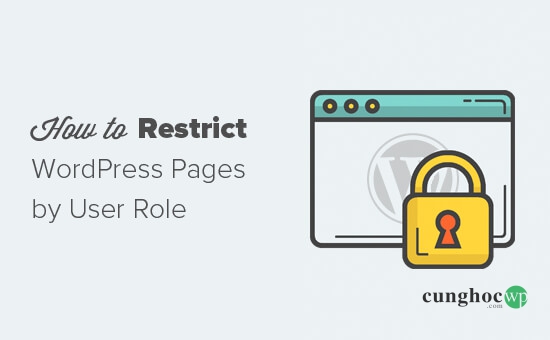Bạn muốn giới hạn các trang WordPress theo vai trò của người dùng (user role)? Nhiều doanh nghiệp WordPress cần kiểm soát được những ai có thể truy cập các trang nhất định trên trang web của họ. Trong bài viết này, chúng tôi sẽ hướng dẫn bạn cách dễ dàng hạn chế quyền truy cập vào các trang WordPress nhất định theo vai trò người dùng.
Hạn chế các trang WordPress theo vai trò của người dùng
Theo mặc định, WordPress đi kèm với một bộ công cụ để hạn chế nội dung trên trang web của bạn. Bạn có thể tạo các bài đăng riêng tư và đặt mật khẩu cho chúng, nhưng các tính năng này không cho phép bạn giới hạn quyền truy cập theo vai trò người dùng .
May mắn thay, có một số plugin WordPress cho phép bạn làm điều đó. Bạn có thể chọn một trong số chúng để hạn chế các trang đối với một số người dùng, nhóm người dùng hoặc vai trò người dùng.
Bằng những plugin này bạn có thể tạo trang web thành viên , trang web trả tiền cho mỗi lần xem hoặc thậm chí là blog gia đình. Bạn cũng có thể kiếm tiền từ nội dung của mình bằng cách thêm đăng ký trả phí.
Bây giờ chúng ta hãy xem cách giới hạn các trang WordPress theo vai trò người dùng nhé. Chúng tôi sẽ chỉ cho bạn nhiều plugin khác nhau, bạn có thể chọn một plugin phù hợp nhất với nhu cầu của bạn.
Thao tác giới hạn các trang WordPress theo vai trò của người dùng
1. Restrict Content Pro
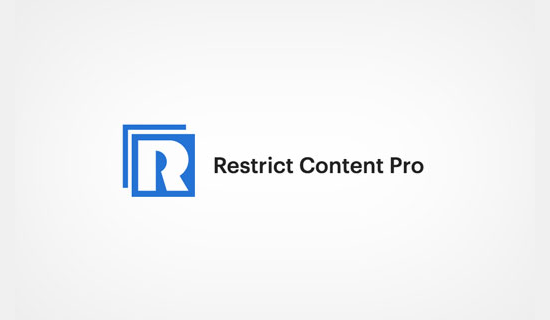
Restrict Content Pro là một tùy chọn tuyệt vời để kiểm soát những ai có quyền truy cập vào nội dung trang web của bạn. Nó cũng cho phép bạn thêm đăng ký trả phí và kiếm tiền trực tuyến từ trang web thành viên của bạn.
Trước tiên, bạn sẽ cần cài đặt và kích hoạt plugin Restrict Content Pro. Nếu cần hướng dẫn thêm bạn có thể xem bài viết của chúng tôi về cách cài đặt một plugin WordPress.
Sau khi kích hoạt, bạn hãy vào Restrict »Settings để nhập key bản quyền của mình. Bạn có thể lấy key này từ tài khoản của mình trên trang web Restrict Content Pro.
Tiếp theo, bạn cần chuyển sang tab Payments để chọn cổng thanh toán.
Restrict Content Pro cho phép bạn thanh toán qua PayPal, Stripe, 2Checkout, Braintree và Authorize.net.
Sau khi chọn phương thức thanh toán, bạn sẽ có thể thêm thông tin đăng nhập cho từng phương thức thanh toán.
Đừng quên click vào nút Save để lưu lại các thiết lập của bạn.
Bây giờ bạn cần chỉnh sửa các trang hoặc bài đăng mà bạn muốn hạn chế chúng bởi vai trò người dùng.
Trên màn hình chỉnh sửa, lướt xuống ô meta ‘Restrict this content‘ và chọn ‘Members with certain role’.
Chọn vai trò người dùng bạn muốn cho phép, sau đó cập nhật hoặc đăng nội dung của bạn.
Restrict Content Pro cũng cho phép bạn tạo các cấp độ đăng ký. Để biết thêm chi tiết, hãy xem bài viết của chúng tôi về cách hạn chế nội dung đối với người dùng đã đăng ký trong WordPress .
2. MemberPress
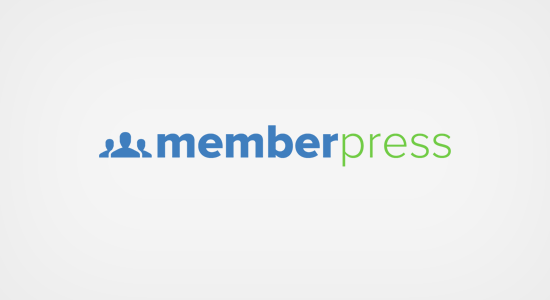
MemberPress là một trong những plugin thành viên WordPress tốt nhất trên thị trường. Plugin này cho phép bạn dễ dàng tạo các trang web thành viên với đăng ký trả phí.
Trước tiên, bạn sẽ cần cài đặt và kích hoạt plugin MemberPress. Nếu bạn cần hướng dẫn kĩ hơn, hãy xem bài viết của chúng tôi về cách cài đặt một plugin WordPress.
Sau khi kích hoạt, hãy vào MemberPress » Activate để nhập key bản quyền của bạn. Bạn có thể tìm thấy thông tin này từ tài khoản của mình trên trang web MemberPress.
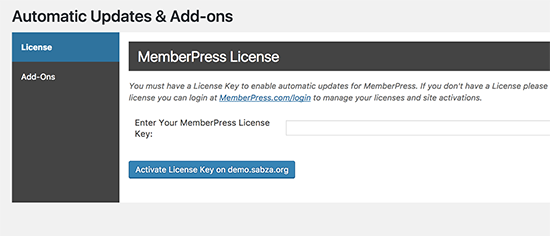
Tiếp theo, bạn cần nhấp vào tab Add-Ons và cài đặt add-on ‘WordPress User Roles‘.
Sau khi cài đặt add-on User Role, bạn cần vào trang MemberPress » Options. Nhấp vào tab Payments để thiết lập thanh toán.
MemberPress hỗ trợ PayPal (Standard, Express và Pro), Stripe và Authorize.net. Bạn hãy chọn phương thức thanh toán mà mình muốn sử dụng và cung cấp thông tin đăng nhập cần thiết.
Tiếp theo, bạn cần vào MemberPress » Memberships và click vào ‘Add New‘ để tạo gói thành viên.
Bạn sẽ bắt đầu bằng cách đặt tiêu đề cho gói thành viên này và thiết lập giá cả, loại thanh toán và thời hạn.
Sau đó, hãy lướt xuống ô meta ‘Membership Options’ bên dưới trình chỉnh sửa bài đăng. Đây là nơi bạn có thể thiết lập các tùy chọn khác nhau cho gói thành viên cụ thể này.
Nhấp vào tab ‘Advanced‘ trong tùy chọn thành viên và chọn vai trò người dùng cho gói thành viên này.
Hãy cẩn thận khi chọn vai trò người dùng vì mỗi vai trò người dùng trong WordPress đi kèm với các quyền riêng. Nếu cần, bạn cũng có thể tạo vai trò người dùng tùy chỉnh cho các gói thành viên trên trang web của mình.
Bây giờ bạn có thể tung ra gói thành viên của mình.
Nếu bạn muốn thêm các gói thành viên khác, thì bạn có thể lặp lại quá trình trên để thêm chúng.
Sau khi bạn đã tạo gói thành viên thì giờ là lúc thiết lập các quy tắc để hạn chế quyền truy cập vào nội dung.
Hãy vào MemberPress » Rules và click vào nút Add New ở đầu trang.
Thao tác này sẽ đưa bạn đến trang chỉnh sửa quy tắc, nơi bạn có thể chọn các điều kiện khác nhau và liên kết chúng với gói thành viên.
Ví dụ: bạn có thể chọn tất cả nội dung phù hợp với một thẻ hoặc danh mục cụ thể để chỉ có sẵn cho các thành viên có gói thành viên mà bạn đã tạo trước đó.
Cuối cùng, bạn cần chỉnh sửa nội dung bạn muốn hạn chế và thêm nó vào danh mục hoặc thẻ cụ thể đó.
Vậy là bạn đã giới hạn thành công các trang trong WordPress theo vai trò người dùng và tư cách thành viên.
3. LearnDash
LearnDash là plugin WordPress LMS tốt nhất hiện nay. Plugin này cho phép bạn tạo và bán các khóa học trực tuyến.
LearnDash đi kèm với các đăng ký tích hợp cho phép người dùng đăng ký một khóa học trước khi họ có thể xem nội dung của nó. Điều này cho phép bạn hạn chế quyền truy cập vào các trang khóa học và kiếm tiền từ trang web của bạn.
Điều đầu tiên bạn cần làm là cài đặt và kích hoạt plugin LearnDash. Nếu bạn chưa biết cách cài đặt plugin, bạn có thể xem bài viết hướng dẫn của chúng tôi về cách cài đặt plugin WordPress.
Sau khi kích hoạt, bạn cần vào LearnDash LMS » Settings và nhấp vào tab LMS License. Nhập địa chỉ email tài khoản LearnDash và key bản quyền, sau đó nhấp vào nút ‘Update License’ để lưu lại chúng.
Tiếp theo, bạn cần chuyển sang tab ‘Paypal Settings‘ để nhập địa chỉ email PayPal của mình.
Theo mặc định, LearnDash chỉ cung cấp cổng thanh toán PayPal. Bạn cũng có thể sử dụng Stripe và 2Checkout dưới dạng phần mở rộng.
Bây giờ bạn có thể truy cập vào LearnDash LMS » Courses và nhấp vào nút ‘Add New’ để thêm khóa học đầu tiên của bạn.
Nhập tiêu đề và mô tả cho khóa học của bạn. Phần mô tả sẽ hiển thị cho tất cả người dùng để bạn giải thích nội dung của khóa học này.
Sau đó, bạn cần đi xuống phần tùy chọn khóa học. Trong tùy chọn loại giá khóa học, bạn có thể chọn một tùy chọn truy cập cho khóa học.
Plugin cho phép bạn tạo các khóa học mở (công khai) hoặc kín, miễn phí và các loại giá định kỳ.
Đối với các khóa học miễn phí, người dùng của bạn vẫn cần đăng ký khóa học bằng cách tạo tài khoản.
Giờ đây, bạn có thể lưu hoặc xuất bản khóa học và xem trước chúng trên trang web của mình.
Bây giờ bạn đã tạo xong một khóa học nhưng khóa học này vẫn còn trống. Bạn sẽ cần thêm nội dung khóa học như bài học, câu đố và bài tập.
LearnDash là một công cụ mạnh mẽ để bán các khóa học trực tuyến trong khi hạn chế quyền truy cập vào nội dung. Plugin hoạt động rất tốt với MemberPress để tạo các gói đăng ký tự động cung cấp cho người dùng quyền truy cập vào các khóa học khác nhau.
Và thế là hết. Chúng tôi hy vọng bài viết này đã giúp bạn học cách dễ dàng hạn chế các trang WordPress theo vai trò người dùng. Có thể bạn sẽ muốn xem bài viết của chúng tôi về cách bảo mật website WordPress cho người mới bắt đầu.
Nếu bạn thích bài viết này, vui lòng đăng ký Kênh YouTube của chúng tôi để xem thêm video hướng dẫn WordPress. Bạn cũng có thể theo dõi chúng tôi trên Twitter và Facebook.